2022년 도난으로부터 웹사이트의 이미지를 보호하는 방법
게시 됨: 2019-12-11인터넷에서 공유되는 이미지의 85%가 원본 작성자의 허가나 라이선스 없이 사용되고 있습니다. 따라서 사진가라면 웹사이트의 이미지를 도난으로부터 보호하는 방법을 찾는 것이 좋습니다.
인터넷의 도입으로 자신의 사용 및 재배포를 위해 이미지를 다운로드하고 복사하는 것이 그 어느 때보다 쉽고 빠릅니다.
사실, 사람들이 실제로 누군가의 작업을 훔치고 있다는 사실조차 인지하지 못하는 경우가 많습니다. 이것이 문제가 너무 명백해진 이유입니다. 또한 웹사이트의 이미지가 도난당하지 않도록 보호할 수 있는 방법도 살펴보겠습니다.
이 기사에서는 다음을 보여줍니다.
- 웹사이트의 이미지를 도난으로부터 보호 하는 방법 ;
- 이미지를 보호하기 위한 예방 조치
- 일부 이미지 보호 기술 ;
- 그리고 훨씬 더 .
목차
- 웹사이트의 이미지를 보호하기 위한 예방 조치 취하기
- 모니터링, 해결, 중단
- Pixsy를 사용하여 웹사이트의 이미지 도난 방지
- 웹사이트의 이미지를 도난으로부터 보호하는 방법
- 자주 묻는 질문
웹사이트의 이미지를 보호하기 위한 예방 조치 취하기
다른 사람의 웹사이트나 다른 사람이 귀하의 이미지를 명백히 사용하는 경우를 처리하는 방법을 알아보기 전에 예방 조치를 살펴보는 것이 중요합니다.
예방 조치를 통해 많은 일을 할 수 있습니다. 귀하의 웹사이트에서 이미지 도용이 발생할 가능성을 줄이고 제한하고 경우에 따라 완전히 제거하십시오. 특히 웹사이트 방문자가 마우스 오른쪽 버튼을 클릭하여 이미지, 워터마킹 및 핫링크 보호를 저장하는 기능을 비활성화하는 방법을 살펴볼 것입니다.
1. 이미지에서 '오른쪽 클릭' 비활성화
이미지 도용을 방지하는 한 가지 일반적인 방법은 웹사이트 방문자가 이미지를 마우스 오른쪽 버튼으로/Alt 클릭하는 기능을 비활성화하여 이미지를 직접 저장하지 못하도록 하는 것입니다.
사람들이 이미지의 스크린샷을 쉽게 찍을 수 있기 때문에 이것이 특히 효과적이지 않다고 생각할 수도 있습니다. 그러나 스크린샷이 전체 해상도가 아니라는 점은 주목할 가치가 있습니다. 따라서 경우에 따라 이미지를 훔치려는 사람이 이미지를 사용할 수 없게 만듭니다.
운 좋게도 이미지에서 오른쪽 클릭을 비활성화하는 것은 WordPress 및 Modula 플러그인을 사용하면 매우 쉽습니다.
Modula에는 이름에서 알 수 있듯이 전용 오른쪽 클릭 보호 확장 프로그램이 있습니다. 사람들이 이미지를 다운로드하고 복사하는 것을 방지하는 이미지에 대한 오른쪽 클릭 및 alt/option 클릭을 비활성화하여 웹사이트의 이미지를 보호합니다.
Modula에서 이 기능을 활성화하는 방법은 다음과 같습니다.
- 먼저 보호 확장이 사이트에서 활성화되어 활성화되어 있는지 확인해야 합니다. 활성화했으면 Modula > Galleries 로 이동하십시오. 보호하려는 갤러리 아래의 편집 링크를 클릭합니다.
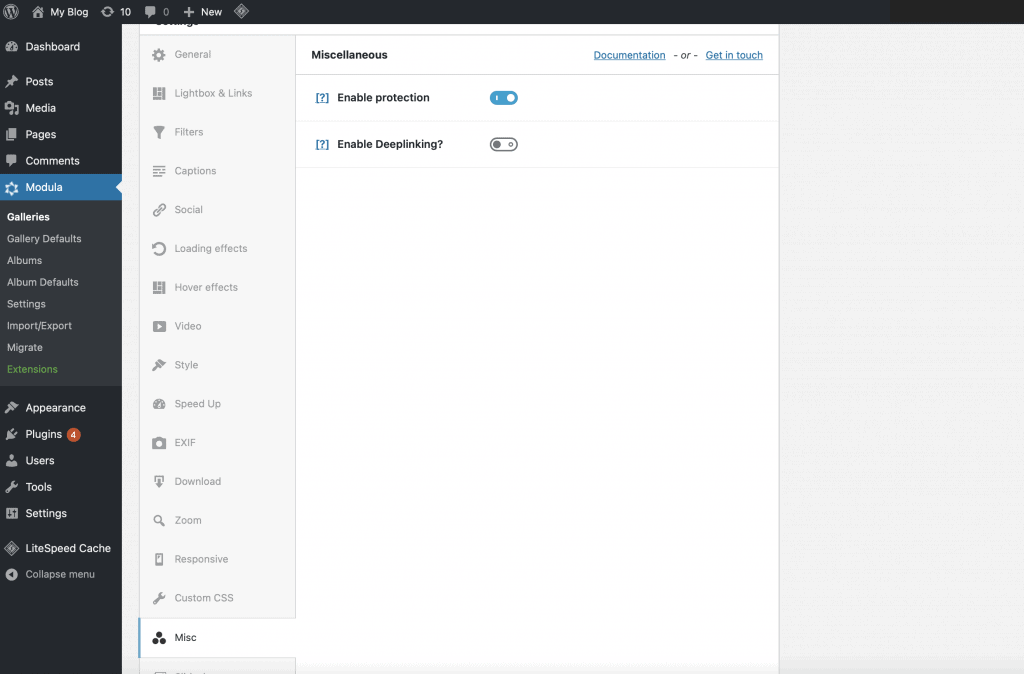
- 갤러리가 로드되면 설정 섹션에 기타 탭이 표시될 때까지 아래로 스크롤합니다. 보호 옆의 스위치를 켜기로 전환하고 변경 사항 저장을 클릭합니다.
- 그런 다음 갤러리를 업데이트해야 하며 페이지를 방문하여 이미지를 마우스 오른쪽 버튼으로 클릭하려고 하면 아무 일도 일어나지 않는 것을 볼 수 있습니다.
이 Modula 확장 프로그램의 가장 좋은 점은 초보자에게만 국한되지 않고 고급 사용자가 웹 페이지를 마우스 오른쪽 버튼으로 클릭하여 소스 코드에서 이미지를 찾는 것을 방지할 수 있다는 것입니다.
그러나 단순히 오른쪽 클릭을 비활성화하면 방문자가 단순히 이미지의 스크린샷을 찍는다는 또 다른 문제가 발생합니다. 이것은 다음에 논의할 웹사이트에서 이미지가 복사되는 것을 방지하는 두 번째 방법으로 이어집니다.
2. 저작권 표시를 추가해야 하나요?
온라인 이미지 도용을 방지하는 가장 간단한 방법 중 하나로 간주되기 때문에 저작권 표시를 추가하여 이미지를 보호할 수 있습니다. 다른 사람이 귀하의 허락 없이 귀하의 저작물을 사용하는 것이 걱정된다면 미국 저작권청에 귀하의 저작권을 등록하기만 하면 됩니다. 저작권 침해는 불법입니다!

대부분의 WordPress 테마는 저작권 정보를 쉽게 변경할 수 있는 방법을 제공하므로 저작권 표시를 추가하기 전에 설명서를 확인하세요.
그러나 이 경로를 선택하면 이미지에 워터마크를 삽입할 수 있는 플러그인을 사용하여 이미지에 저작권 표시를 추가할 수 있습니다. 불투명도를 변경하고 반투명 워터마크를 만들 수도 있습니다. 이렇게 하면 귀하가 저작권 소유자임을 명확하게 식별할 수 있습니다.
3. 워터마킹
이미지 또는 그래픽 디자인 작업에 워터마킹을 하는 것은 웹사이트의 이미지가 도난당하지 않도록 보호하는 또 다른 좋은 방법입니다. 많은 사진가들이 많은 사람들이 기대하는 것만큼 효과적이지 않기 때문에 많은 사진가들이 이것을 피한다는 사실을 듣고 놀랄 수도 있습니다.
워터마킹 외에도 이미지에 저작권을 부여하는 가장 쉬운 방법을 찾을 수도 있습니다.
워터마크를 사용하려는 사진 작가는 워터마크가 명확하거나 이미지에서 산만해지는 것을 원하지 않는 경우가 많습니다. 하지만 이는 워터마크의 목적을 완전히 무너뜨리는 경우가 많습니다. 자신의 작업을 정말 사랑하는 사람이 쉽게 자르거나 편집할 수 있기 때문입니다.
따라서 워터마킹과 관련하여 이미지 도용을 방지하기 위해 전체 이미지에 거대하고 성가신 워터마크를 넣거나 아예 넣지 않을 수 있습니다.
따라서 워터마킹 방법을 오른쪽 클릭 및 핫링크 보호 비활성화와 함께 사용하는 것이 이러한 방법 중 하나만 사용하는 것보다 더 효과적입니다. 즉, Modula에서 Watermark 확장을 사용하여 웹사이트의 이미지를 이미지 도용으로부터 보호하는 방법을 살펴보겠습니다.
먼저 Watermark 확장이 활성화되어 활성화되어 있는지 확인하십시오. 그런 다음 Modula > 설정 > 워터마크로 이동합니다. 여기에서 워터마크로 사용할 이미지를 업로드해야 합니다. 로고나 서브마크 또는 단순히 저작권 기호 뒤에 비즈니스 이름이 올 수 있습니다.
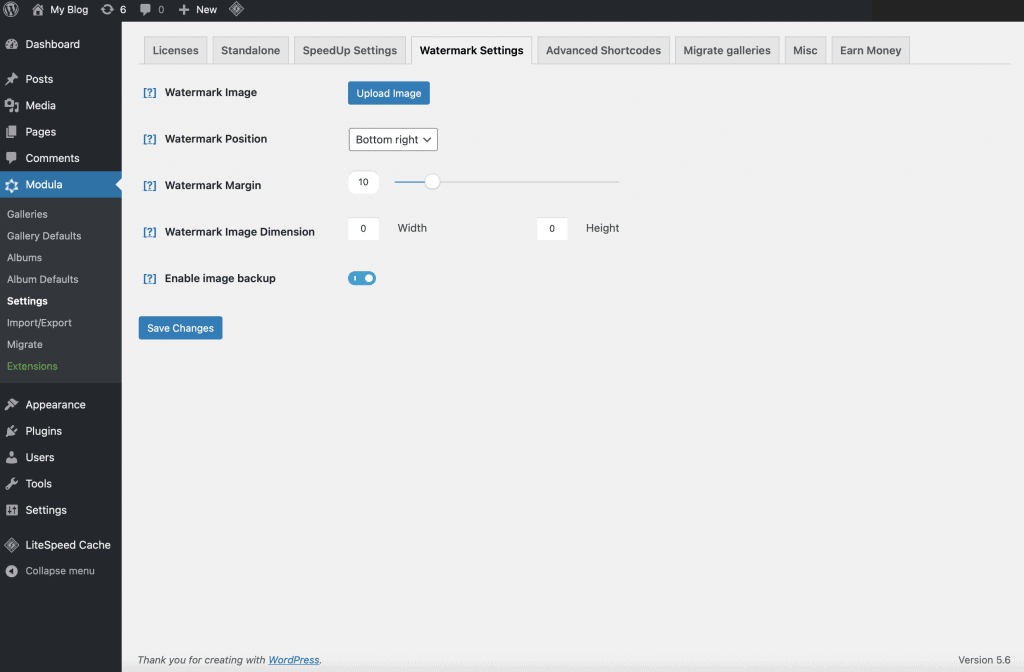
이미지를 업로드한 후에는 사진에서 워터마크를 표시할 위치를 설정하고 주변에 여백을 추가할 수 있습니다. 완료되면 변경 사항 저장 을 클릭합니다.
다음으로 사이트의 갤러리를 편집하여 워터마크를 적용해야 합니다. 고맙게도 이것은 하기 쉽습니다.
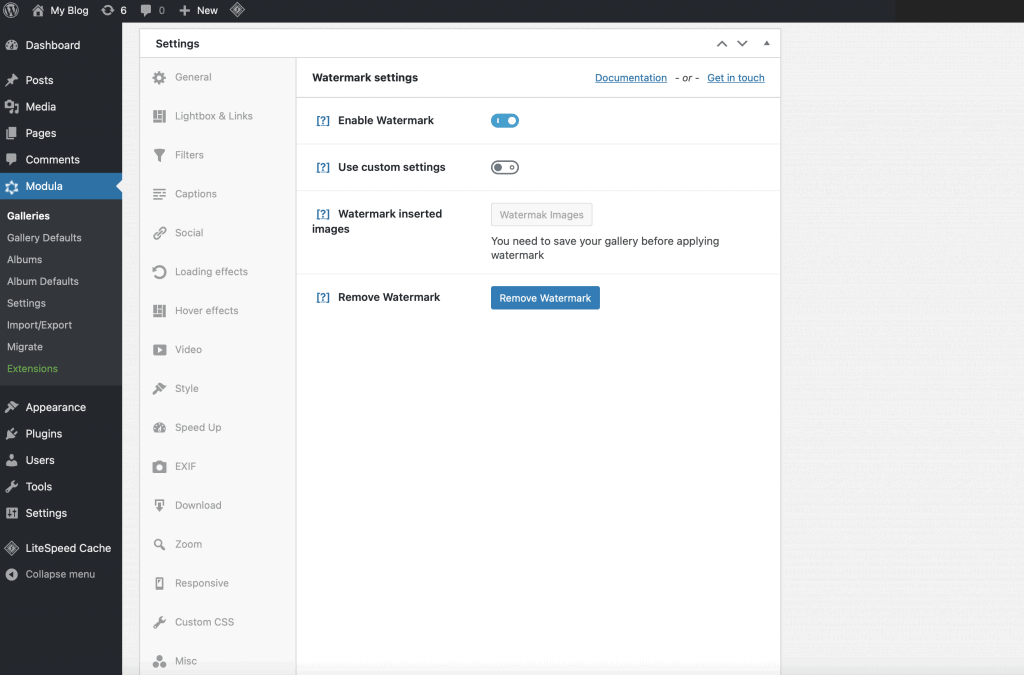
Modula > 갤러리 로 이동한 다음 작업하려는 갤러리 아래의 편집 링크를 클릭합니다.
갤러리가 로드되면 설정 섹션에서 아래로 스크롤하고 워터마크 탭을 클릭합니다. 여기에서 스위치를 켜기로 전환한 다음 워터마크 이미지라는 버튼을 누릅니다. 그러면 플러그인이 기존 이미지에 워터마크를 적용한 후 갤러리 업데이트를 클릭할 수 있습니다.
웹사이트의 각 갤러리와 기존 갤러리에 새 사진을 추가할 때마다 이 프로세스를 거쳐야 합니다. 워터마크 확장의 좋은 점은 이미 워터마크가 있는 사진에 워터마크를 다시 적용하지 않는다는 것입니다.
사용자 지정 설정 사용 스위치 를 켜기로 전환하면 각 갤러리에 고유한 워터마크를 적용할 수도 있습니다.
4. 핫링크 보호
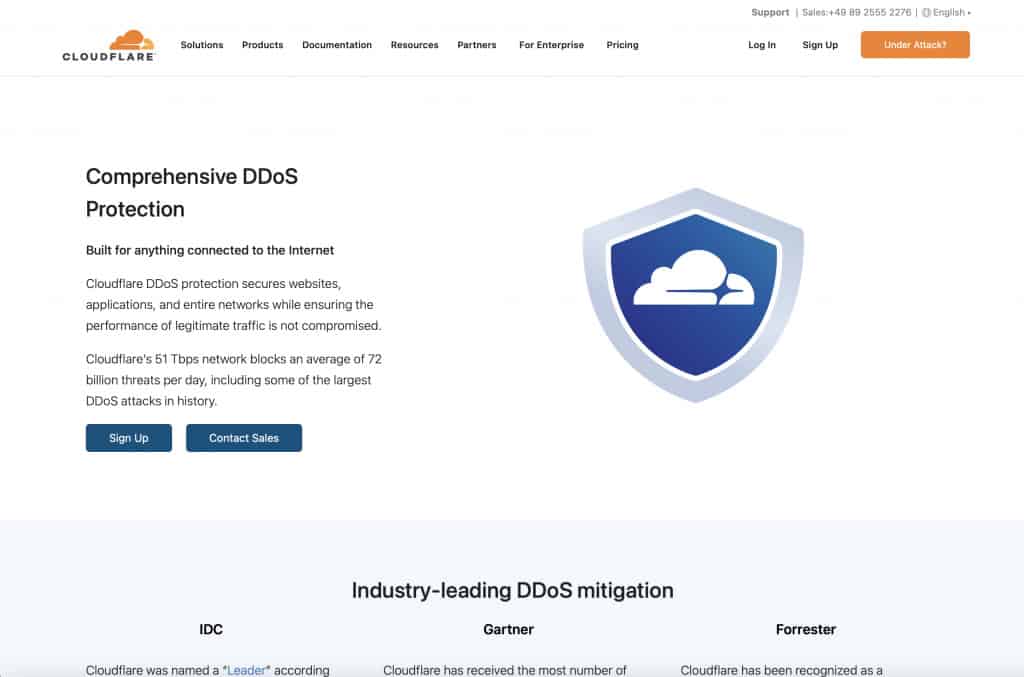
사람들이 웹사이트에서 사용한 이미지를 직접 재사용하지 못하도록 하는 또 다른 방법은 콘텐츠에 이미지를 삽입하지 못하도록 하는 것입니다. 이것을 핫링크 보호라고 합니다.

핫링크 보호를 활성화하는 것은 실제로 호스팅 계획의 대역폭을 절약하고 비용을 절약할 수 있기 때문에 매우 중요합니다.
핫링크 보호는 기본적으로 HTTP 리퍼러 및 기타 사용자가 웹사이트의 자산(예: 이미지)을 다른 웹사이트에 포함하지 못하도록 제한하는 것을 말합니다.
좋은 점은 Cloudflare와 같은 콘텐츠 전송 네트워크를 사용하는 경우 웹사이트 속도를 높이고 가능한 한 빨리 로드되도록 하는 데 도움이 되므로 적극 권장합니다.
웹 사이트가 이미 Cloudflare에 연결되어 있으면 핫링크 보호를 활성화하는 것은 매우 쉽습니다.
선택한 웹사이트의 설정 영역으로 이동하고 Scrape Shield 탭으로 이동합니다. 여기에서 다음 옵션을 볼 수 있습니다.
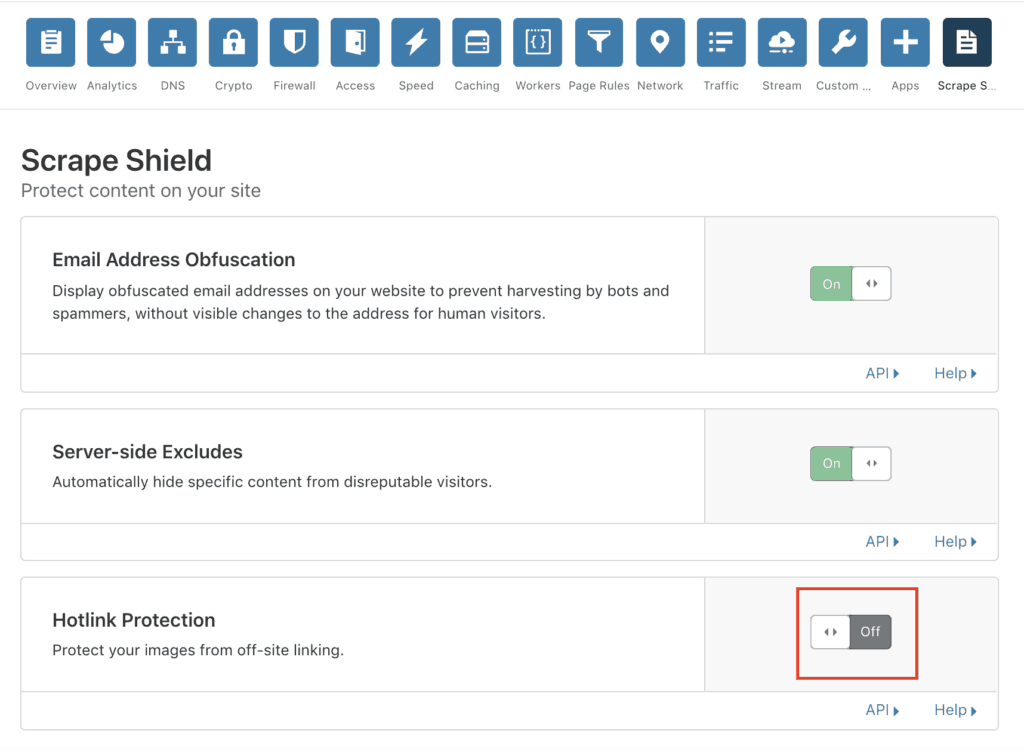
그리고 이미 짐작하셨겠지만 바로 거기에 있는 핫링크 보호 설정을 활성화해야 합니다!
모니터링, 해결, 중단
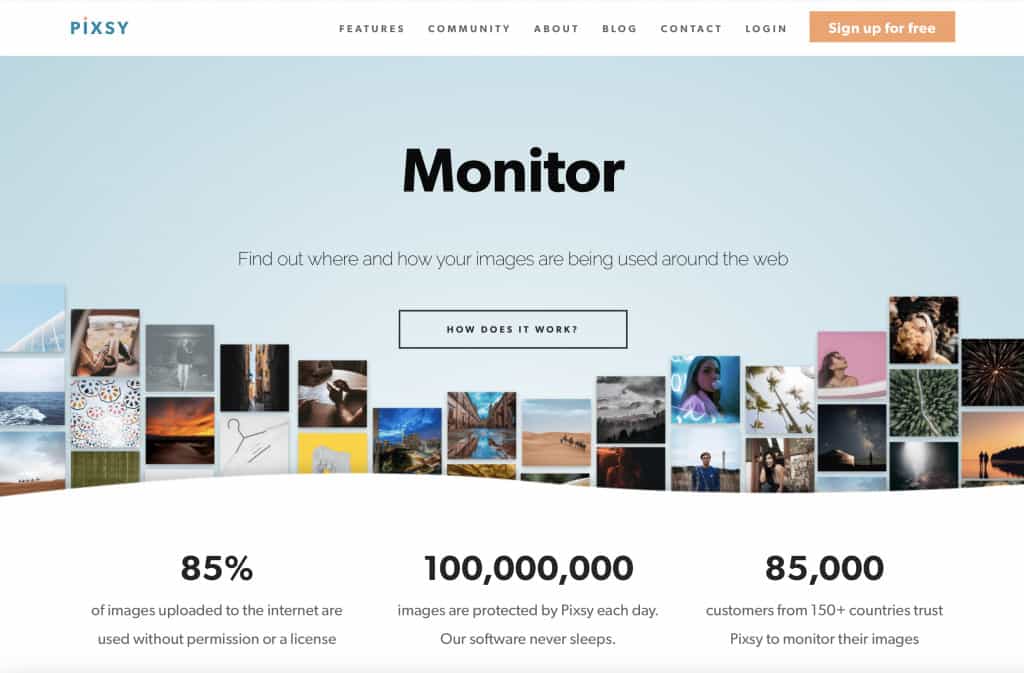
Monitor, Resolve, Takedown 전략은 궁극적으로 귀하가 취하는 모든 예방 조치에 관계없이 이미지 또는 시각적 디자인이 여전히 다른 사람의 손에 넘어갈 수 있기 때문에 매우 효과적입니다.
전문 사진 작가라면 시스템을 갖추는 것이 절대적으로 중요합니다. 그러면 이미지 도난이 발생했을 때 이를 처리하는 데 도움이 됩니다.
자신의 이미지 중 하나를 도난당하여 Netflix의 인기 프로그램인 "기묘한 이야기"와 원본 영화 "How It Ends"에서 사용했던 사진가(숀 헤비)를 기억할 것입니다. 그러나 그는 이미 그것에 대해 뭔가를 해야 한다는 것을 알고 있었습니다. 그는 자신의 저작권을 보호하기 위해 소송을 제기하는 데 도움이 된 법률 기술 서비스 Pixsy의 도움을 구했습니다.
당신은 이런 일이 당신에게 일어날 것이라고 생각하지 않을 수도 있습니다. 하지만 놀랄 수도 있습니다. 그리고 더 중요한 것은 소셜 미디어 이미지의 사용을 추적하여 잃을 것이 없다는 것입니다.
누가 내 사진을 훔치고 있습니까?
이미지 도용에 대해 실제로 조치를 취하려면 인터넷에서 이미지가 어디에서 어떻게 사용되고 있는지 알아야 합니다.
좋은 소식은 앞서 언급한 동일한 서비스인 Pixsy도 연중무휴 모니터링을 제공한다는 것입니다. 온라인에서 이미지 검색을 멈추지 않으며 일치하는 항목을 찾는 즉시 알려줍니다.
더 중요한 것은 Pixsy를 사용하면 실제로 조치를 취할 수 있다는 것입니다.
다행히도 그들은 매우 관대 한 무료 계획을 가지고 있습니다. 500개 이상의 이미지를 모니터링할 수 있습니다. 그러나 그들이 당신을 위해 게시 중단 통지를 제출하게 하려면 그들의 유료 계획을 살펴봐야 합니다. 한 달에 $19부터 시작합니다.
Pixsy를 사용하여 웹사이트의 이미지 도난 방지
1. 계정 생성
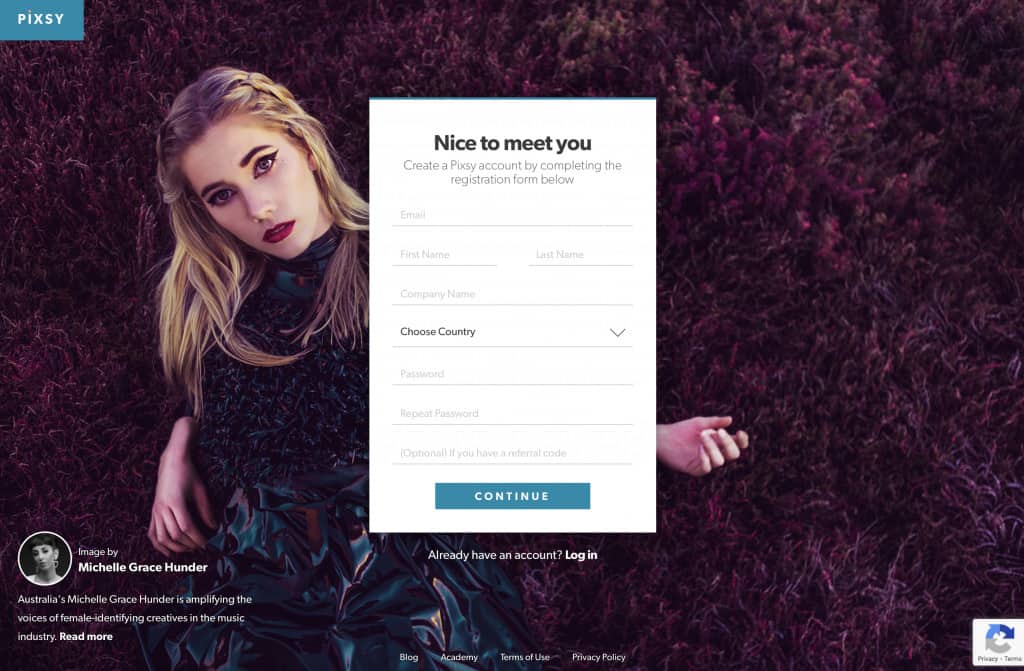
첫 번째이자 가장 중요한 단계 중 하나는 Pixsy 계정을 만드는 것입니다. Pixsy의 역 이미지 검색 기술은 이미지의 모든 용도를 찾아냅니다.
2. 계정 유형 선택
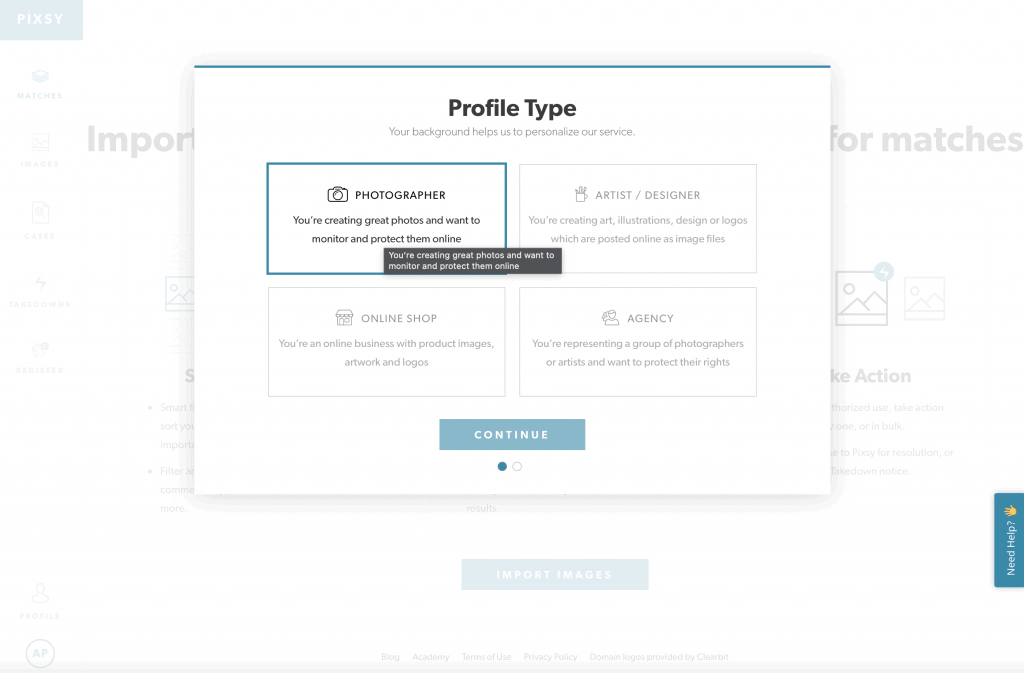
3. 이미지 가져오기
Pixsy가 웹에서 일치 항목 검색을 시작하도록 하려면 사진을 업로드해야 합니다. 운 좋게도 Flickr 및 Google Drive(및 기타 많은 서비스)와 같은 웹사이트와 훌륭하게 통합되어 있습니다. 따라서 이미지를 업로드하는 것이 매우 쉽고 Pixsy가 자동으로 이미지를 가져오므로 수동으로 이미지를 추가할 필요가 없습니다.
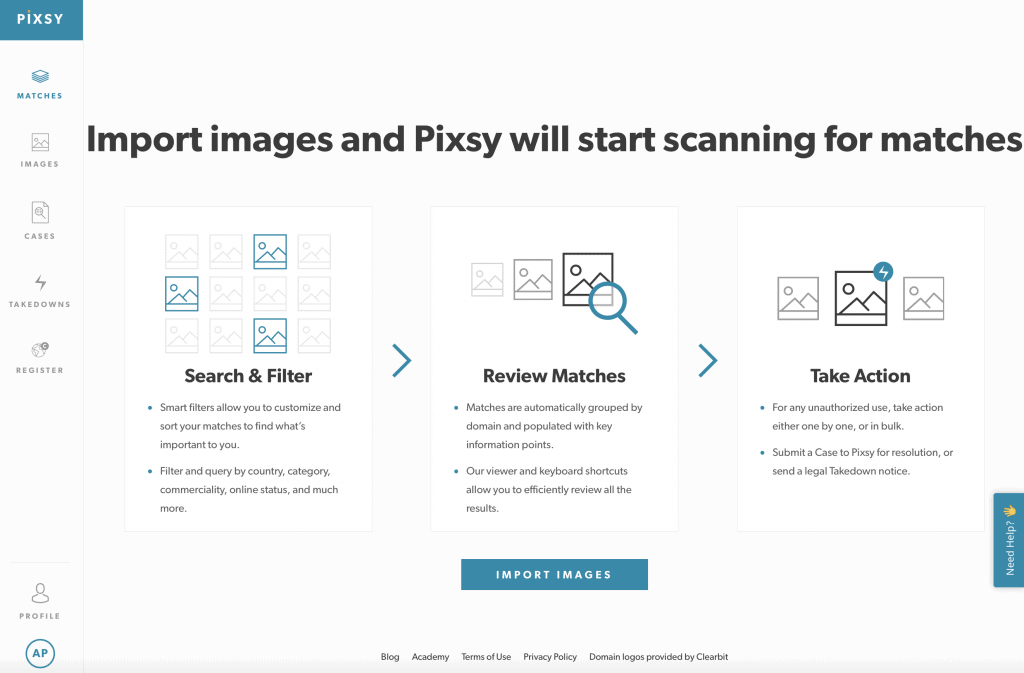
4. Pixsy에게 마법을 걸어주세요
예를 들어 Instagram과 같은 이미지 소스를 연결하면 모든 이미지가 Pixsy의 직관적인 대시보드에 표시되고 다른 소셜 미디어 웹사이트에서 재사용된 이미지를 쉽게 볼 수 있습니다.
이 경우에는 없는 일치 항목이 있는 경우 보유하고 있는 각 이미지에 대해 특정 조치를 취할 수 있습니다. 차례로 아래 표시된 영역에서 결과를 확인합니다.
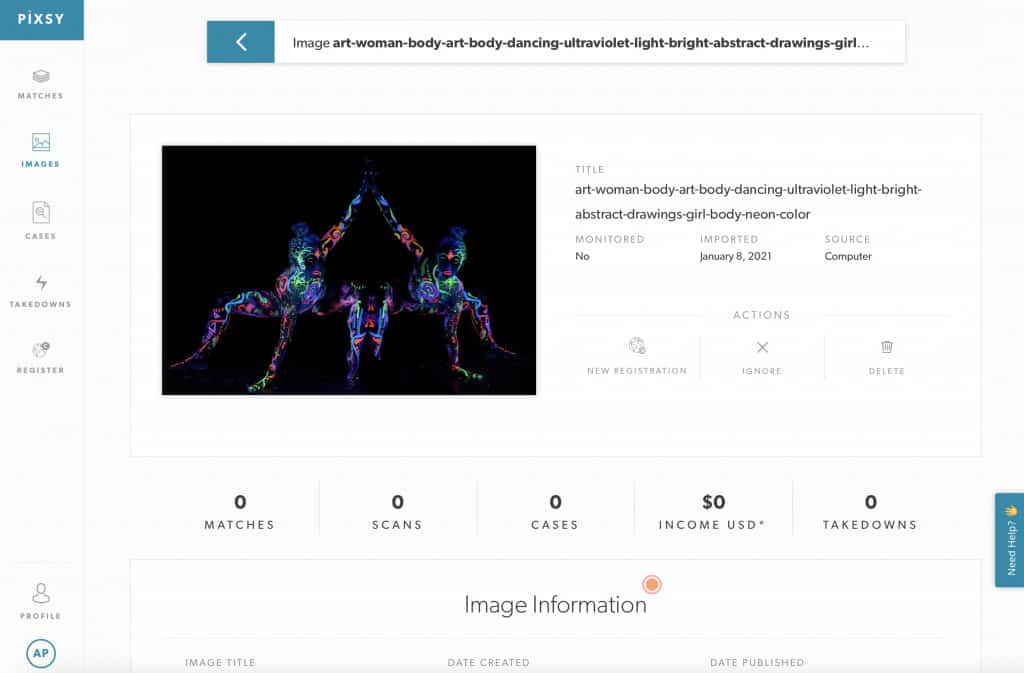
Pixsy의 가장 중요한 부분은 전체 프로세스가 얼마나 빠른지입니다. Instagram 계정을 시작하고 실행하고 연결하는 데 5분도 채 걸리지 않았습니다.
웹사이트의 이미지를 도난으로부터 보호하는 방법
읽어 주셔서 감사합니다. 이 게시물이 도움이 되었기를 바라며 실행 계획을 준비하는 데 계속 사용하시기 바랍니다. 다음에 누군가가 당신의 이미지 중 하나를 훔쳤을 때를 대비하세요. 그것은 우리가 처음에 살펴본 예방 조치를 시행한 후에도 여전히 할 수 있는 경우입니다.
이미지 도용으로부터 웹사이트의 이미지를 모니터링하고 보호하기 위한 조치를 취하는 데 도움이 되도록 Pixsy에 가입하셨습니까?
전문 사진 작가라면 온라인 사진 포트폴리오를 만드는 가장 좋은 방법을 살펴보십시오. 더욱이 대부분의 사진 작가는 드론 사진에 눈을 돌리기 시작했습니다. 가이드를 확인하고 빠르게 성장하는 시장에서 앞서 나가십시오.
자주 묻는 질문
디자인 도난을 방지하려면 Modula를 설치하는 것이 좋습니다. 가장 멋진 이미지 및 비디오 갤러리를 만드는 것 외에도 사진에 워터마크를 적용하고 오른쪽 클릭 보호를 비활성화할 수도 있습니다.
사진을 보호하는 방법에는 여러 가지가 있습니다. 오른쪽 클릭 보호 비활성화, 사진에 워터마크 적용, 저작권 등록, 저작권 표시 추가 또는 핫링크 보호 활성화.
예. 인스타그램 계정이 있어도 사람들이 당신의 사진을 훔쳐 사용할 수 있습니다. 이것이 워터마크를 만들어 이미지에 적용하는 것이 좋습니다.
